经验直达:
- WPS表格中的功能快捷键分别是哪些
- wps软件EXCEL表格怎么创建按钮
- wps2007怎么给命令按钮添加代码
一、WPS表格中的功能快捷键分别是哪些
Alt Tab
切换到下一个程序 。
Alt Shift Tab
切换到上一个程序 。
Ctrl Esc
显示 Windows"开始"菜单 。
Ctrl W 或 Ctrl F4
关闭选定的工作簿窗口 。
WPS表格快捷键:用于工作簿和工作表的按键
预览和打印
Ctrl P 或 Ctrl Shift F12
显示"打印"对话框 。
在打印预览中使用下列按键(若要定位到打印预览 , 请按 Alt F,再按 V):
箭头键
放大显示时,在页面中移动 。
Page Up 或 Page Down
缩小显示时,每次滚动一页 。
Ctrl 向上键或 Ctrl 向左键
缩小显示时 , 滚动到第一页 。
Ctrl 向下键或 Ctrl 向右键
缩小显示时,滚动到最后一页 。
Alt E M
移动或复制当前工作表?quot;编辑"菜单上的"移动或复制工作表"命令) 。
Alt E L
删除当前工作表("编辑"菜单上的"删除工作表"命令) 。
在工作表内移动和滚动箭头键
向上、下、左或右移动一个单元格 。
Ctrl 箭头键
移动到当前数据区域的边缘 。
Home
移动到行首 。
Ctrl Home
移动到工作表的开头 。
Ctrl End
移动到工作表的最后一个单元格,该单元格位于数据所占用的最右列的最下行中 。
Page Down
向下移动一屏 。
Page Up
向上移动一屏 。
Alt Page Down
向右移动一屏 。
Alt Page Up
向左移动一屏 。
Ctrl Backspace
滚动以显示活动单元格 。
显示"查找"对话框 。
Tab
在受保护的工作表上的非锁定单元格之间移动 。
二、wps软件EXCEL表格怎么创建按钮
在WPS软件的Excel表格中,创建按钮需要使用宏和控件 。具体步骤如下:
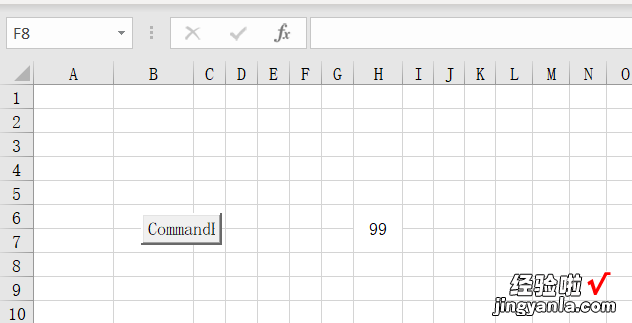
- 打开VBA编辑器,可以通过按下AltF11或者单击“开发”选项卡中的“Visual Basic”图标进入 。
- 在VBA编辑器中,在工程资源管理器中选择你需要向其添加按钮的 工作簿,在项目菜单上单击插入,然后选择 “用户窗体” 。
- 【wps软件EXCEL表格怎么创建按钮 WPS表格中的功能快捷键分别是哪些】将窗体上的“CommandButton”放到工作表中,并在出现的“CommandButton”窗口中修改属性,例如名称、标题文字等 。
- 双击刚刚添加的“CommandButton”控件,默认打开“点击(Click)”事件程序的窗口,这是一个要调用的子过程,也就是我们自己定义的宏 。
- 在该窗口中编写自己想要执行的代码 。例如,如果要添加按钮来实现某个计算功能,可以在相关子过程中编写该功能的VB代码 。
- 编写完毕保存宏 , 在Excel表格上以设计模式启动该宏,右键单击按钮,连续单击“控件格式”、“控件属性”打开“属性”对话框,设置“引用宏(Macro)” 。这样,就将按钮与所编写的宏相连接 。
- 点击保存并退出设计模式,此时按钮会显示在Excel表格中,单击该按钮即可执行刚刚编写的宏 。
以上就是在WPS软件中Excel表格创建按钮的基本步骤 。

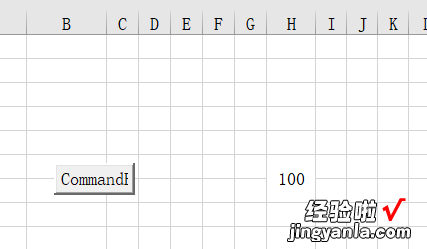
三、wps2007怎么给命令按钮添加代码
今天小编就带大家来共同学习?希望可以帮助到有需要的小伙伴哦,下面就是详细完整的操作步骤 。
我们先打开wps2007软件,在表格中创建一个简单的表格,在单元格中的输入数据,并给表格添加边框和单元格背景颜色 , 如下图所示 。
然后我们用鼠标左键单击【开发工具】,选择【命令按钮】图标,并把按钮拖放到表格的单元格中 , 如下图所示 。
接着我们用鼠标左键单击【设计模式】 , 如下图所示 。
这时鼠标右键单击命令按钮,选择【查看代码】 , 如下图所示 。
然后会弹出VB代码编辑窗口,如下图所示 。
接着 , 在命令按钮单击的代码中,添加一个消息提示函数,如下图所示 。
然后,鼠标左键单击【退出设计】模式 , 这样就可以测试命令按钮中的代码,如下图所示 。
wps|
